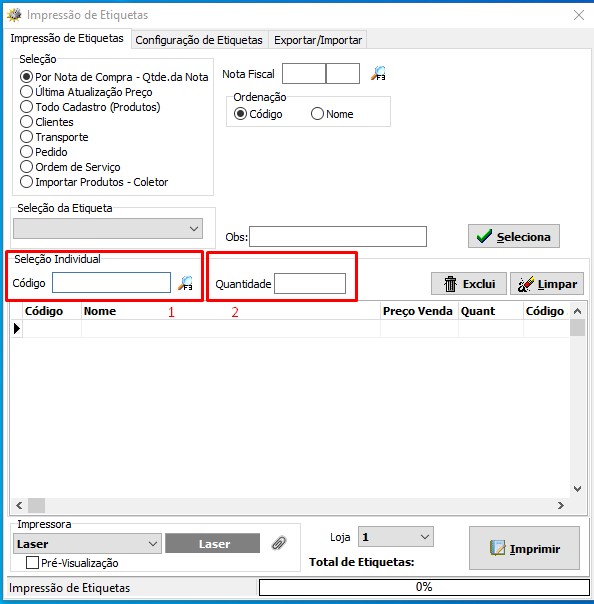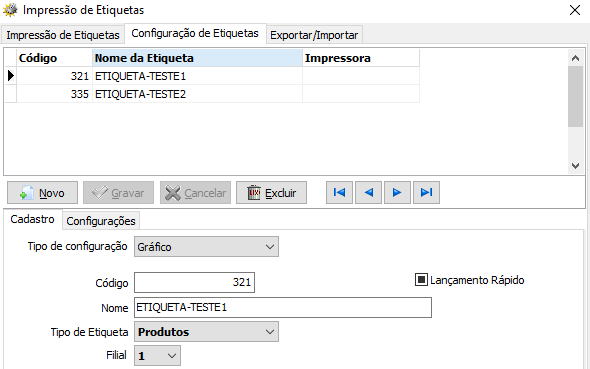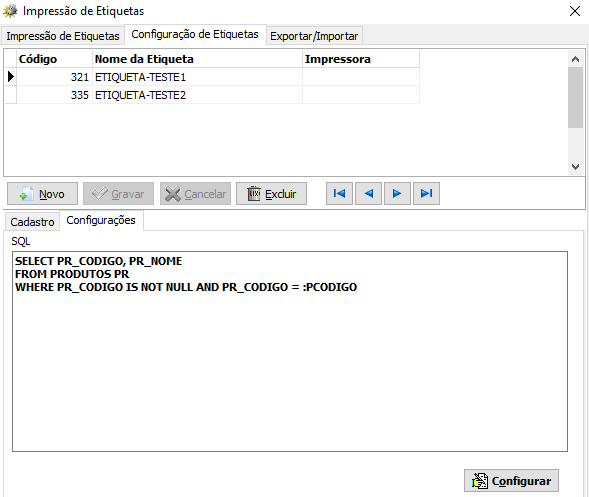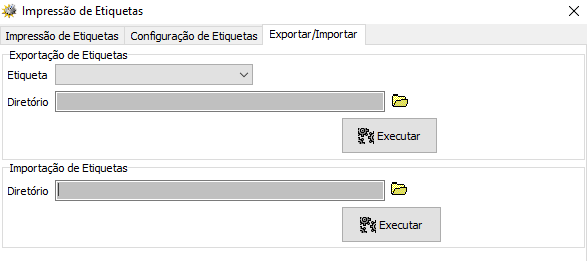Mudanças entre as edições de "Etiqueta"
| (Uma revisão intermediária pelo mesmo usuário não está sendo mostrada) | |||
| Linha 1: | Linha 1: | ||
| + | ==Instalação:== | ||
| + | Pode ser baixado no link a seguir: https://files.officesystem.com.br/atualizacoes/Etiqueta.zip | ||
| − | + | Após baixado, extrair o Etiqueta.zip dentro da pasta MK4 (local padrão, C:/Sistema/MK4) | |
| − | <br /> | + | OBS: Se atualizar o sistema, precisa extrair dentro da pasta (C:/Sistema/MK4/Atual)<br /> |
==IMPRESSÃO DE ETIQUETAS== | ==IMPRESSÃO DE ETIQUETAS== | ||
| Linha 13: | Linha 15: | ||
#*Ao lado direito do campo, possui uma opção para procurar o código do produto clicando no ícone (Lupa com o texto F3). | #*Ao lado direito do campo, possui uma opção para procurar o código do produto clicando no ícone (Lupa com o texto F3). | ||
#<u>Quantidade</u>, Informe a quantidade de etiquetas a serem imprimidas. | #<u>Quantidade</u>, Informe a quantidade de etiquetas a serem imprimidas. | ||
| − | #Após selecionar o | + | #Após selecionar o código e quantidade. clique em '''Imprimir'''. |
#*OBS: Você pode utilizar a opção Pré-Visualizar para ver como vai sair impresso a etiqueta. | #*OBS: Você pode utilizar a opção Pré-Visualizar para ver como vai sair impresso a etiqueta. | ||
Edição atual tal como às 14h56min de 16 de novembro de 2022
Índice
Instalação:
Pode ser baixado no link a seguir: https://files.officesystem.com.br/atualizacoes/Etiqueta.zip
Após baixado, extrair o Etiqueta.zip dentro da pasta MK4 (local padrão, C:/Sistema/MK4)
OBS: Se atualizar o sistema, precisa extrair dentro da pasta (C:/Sistema/MK4/Atual)
IMPRESSÃO DE ETIQUETAS
Seleção Individual:
Para efetuar a impressão selecionando a opção individual, você precisa ir em:
- CÓDIGO, Selecionar o código que você deseja efetuar a impressão.
- Pode ser "Bipado" o Código de barras no campo).
- Ao lado direito do campo, possui uma opção para procurar o código do produto clicando no ícone (Lupa com o texto F3).
- Quantidade, Informe a quantidade de etiquetas a serem imprimidas.
- Após selecionar o código e quantidade. clique em Imprimir.
- OBS: Você pode utilizar a opção Pré-Visualizar para ver como vai sair impresso a etiqueta.
CONFIGURAÇÕES DA ETIQUETA
Na aba de 'Cadastro' tem as opções de configurações iniciais.
Na aba de 'Configurações' tem os dados da SQL da etiqueta, basta clicar em 'Configurar' para ajustar os tamanhos e dados a serem usados na etiqueta.
Exportar/Importar
Pode ser exportado uma etiqueta configurada no software, basta selecionar o nome da configuração da etiqueta e o diretório.
Pode ser importado uma etiqueta salva em alguma pasta da máquina, contendo o .xml(É a configuração dos tamanhos da etiqueta informados na aba de 'Configurações de Etiquetas' > Configurações > Configurar) e o .etq(É a configuração inicial da etiqueta que fica em 'Configurações de Etiquetas' > Cadastro, e a sua SQL).